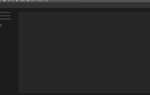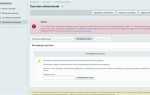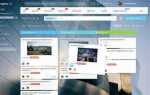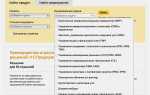Для успешного переноса 3D-модели из Blender в Substance Painter необходимо учитывать особенности форматов и структуру данных. Рекомендуется использовать формат FBX с настройками, позволяющими сохранить топологию, UV-развёртки и нормали. При экспорте важно отключить анимацию, если она не нужна, и активировать опцию Apply Modifiers для корректного применения всех изменений.
Перед экспортом следует убедиться в корректной развертке UV-координат, так как Substance Painter опирается именно на них для текстурирования. Все ненужные объекты и материалы стоит удалить или отключить, чтобы избежать лишних данных в финальном файле.
При подготовке модели следует проверить масштаб, чтобы он совпадал с настройками в Substance Painter – по умолчанию программа использует метрическую систему. Рекомендуется использовать единицы измерения метры в Blender и при экспорте сохранять масштаб 1.0, чтобы избежать проблем с импортацией и текстурированием.
Настройка модели в Blender перед экспортом
Удалите все ненужные объекты и скрытые элементы, которые не должны попадать в Substance Painter. Примените все трансформации (Ctrl+A) – масштаб, вращение и позицию, чтобы избежать искажений текстур.
Проверьте и исправьте нормали: они должны быть направлены наружу. Используйте режим отображения нормалей и инструмент «Recalculate Normals» (Shift+N) при необходимости.
Удалите дубликаты вершин (Mesh > Clean Up > Merge by Distance) для упрощения сетки и предотвращения артефактов при текстурировании.
Оптимизируйте UV-развертку: все участки должны быть размещены без перекрытий, с равномерным масштабом островков. Включите проверки и исправления в UV Editing, чтобы минимизировать искажения.
Назначьте материалы и создайте соответствующие слои для разных частей модели. Substance Painter распознаёт материалы, что упрощает работу с текстурами и масками.
Сохраните модель в формате FBX или OBJ. Для FBX используйте настройки: экспорт только выбранных объектов, применить масштаб 1.0, выставить Forward: -Z, Up: Y, отключить анимацию и камеры, включить экспорт нормалей и UV.
Подготовка UV-развертки для Substance Painter
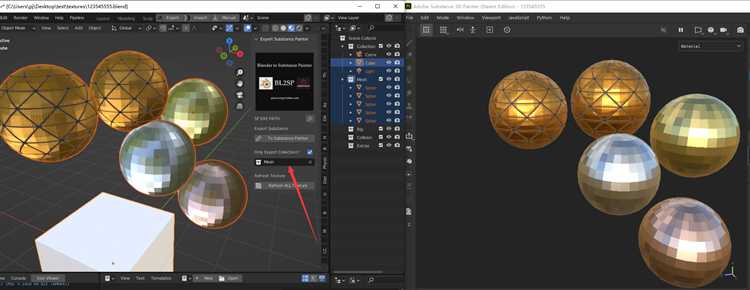
Для корректной работы в Substance Painter UV-развертка должна быть оптимизирована с учётом особенностей текстурирования и пекания карт. Несоблюдение требований приводит к артефактам и искажению текстур.
- Единичный UV-пространство: Все UV-острова должны находиться в пределах координат 0-1 по осям U и V. Размещение за границами этой зоны приводит к проблемам при экспорте и отображении текстур.
- Отсутствие наложений: Исключите пересечения UV-островов, кроме случаев, когда это оправдано зеркальным отображением для экономии текстурного пространства. В Substance Painter наложения могут вызвать ошибки в генерации нормалей и масок.
- Размер островов и плотность: Распределите UV-острова с учётом требуемого разрешения деталей. Более важным элементам выделите большую часть UV-пространства для улучшения детализации.
- Минимальный зазор между островами: Оставляйте зазоры не менее 0.002–0.005 единиц UV, чтобы избежать протекания текстуры и артефактов при фильтрации.
- Ориентация островов: Выровняйте острова по осям, если геометрия это допускает. Это улучшит качество текстур и упрощает работу с масками.
Перед экспортом модели из Blender:
- Проверьте отсутствие дублирующихся вершин и пересекающейся геометрии.
- Примените трансформации (Scale и Rotation) с помощью Ctrl+A для предотвращения сдвигов UV.
- Убедитесь, что все UV-слои корректно назначены и активны.
- Экспортируйте модель в формате FBX или OBJ с включёнными UV-координатами.
Следуя этим рекомендациям, вы получите UV-развертку, которая гарантирует качественную работу текстур в Substance Painter без дополнительных корректировок.
Выбор формата файла для передачи в Substance Painter

Для переноса модели из Blender в Substance Painter чаще всего применяются форматы FBX и OBJ. FBX поддерживает анимации, нормали, UV-развертки и материалы, что обеспечивает более полный перенос сцены. Этот формат рекомендуют для сложных моделей с несколькими UV-картами и вложенными группами. OBJ используется преимущественно для статичных моделей, так как он сохраняет геометрию и UV, но не передаёт данные о материалах и анимации.
GLTF и USDZ встречаются реже, но могут применяться при необходимости передачи PBR-материалов и совместимости с другими движками. Однако в Substance Painter эти форматы требуют дополнительной настройки и не всегда корректно обрабатываются.
При экспорте из Blender важно отключать опции, которые могут привести к искажению UV – например, автоматическое сжатие или пересчет нормалей, если они уже корректны. В настройках FBX стоит указывать экспорт только необходимой геометрии, избегая пустышек и камер.
Если модель содержит несколько материалов, убедитесь, что каждый назначен на отдельный слот, так как Substance Painter распознаёт материалы по группам в FBX. Для OBJ рекомендуется разбивать сложные модели на несколько частей, чтобы сохранить разделение по материалам.
Поддержка нормалей и тангенциальных векторов важна для корректного отображения деталей при текстурировании. В FBX эти данные экспортируются по умолчанию, в OBJ иногда требуется вручную включить экспорт нормалей.
Настройка экспорта: параметры и особенности FBX и OBJ
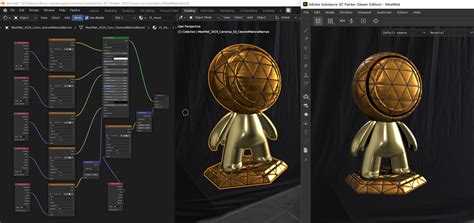
FBX сохраняет данные о скелетной анимации, материале и UV-развертках. При экспорте из Blender важно отключить опцию Apply Modifiers, если нужны неразрушенные исходные объекты. Включение Only Selected Objects ограничит экспорт только выделенными элементами сцены. Рекомендуется использовать версию FBX 7.4 Binary для лучшей совместимости с Substance Painter.
Параметр Forward стоит выставить в -Z Forward, а Up – в Y Up. Это обеспечивает правильную ориентацию модели в Substance Painter без дополнительной корректировки. Обязательно отключить Add Leaf Bones, чтобы не создавать лишних костей, усложняющих структуру.
Для материалов FBX лучше не использовать Embed Textures, так как Substance Painter предпочитает импорт текстур отдельно. Экспортировать рекомендуется с включенным Apply Unit для корректного масштабирования.
OBJ сохраняет только геометрию, UV-развертки и базовые данные о нормалях, без анимации и сложных материалов. В настройках экспорта нужно включить Include Normals и Include UVs для сохранения всех необходимых данных. Опция Write Materials создаёт .mtl файл, который Substance Painter распознает, но лучше настраивать материалы вручную.
Важно учитывать, что OBJ не поддерживает несколько объектов в одном файле с разными материалами, поэтому рекомендуется объединить части модели, если это требуется. Масштаб в OBJ обычно не меняется, поэтому проверка единиц измерения Blender перед экспортом гарантирует правильное отображение в Substance Painter.
Экспорт текстур и материалов из Blender для Substance Painter
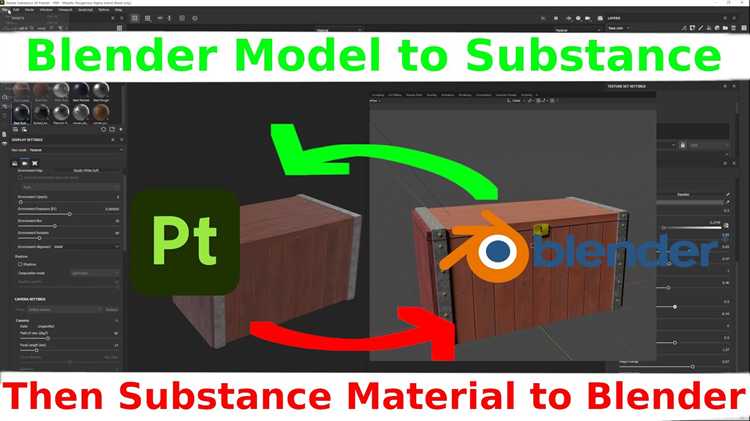
Для корректной передачи текстур и материалов из Blender в Substance Painter важно правильно настроить UV-развертку и сохранить все необходимые карты. Основные карты – диффузная (Base Color), нормали (Normal Map), металлик (Metallic), шероховатость (Roughness) и высота (Height). Эти карты должны быть экспортированы в формате PNG или TIFF с разрешением, соответствующим требованиям проекта.
В Blender используйте узлы в шейдере Principled BSDF для организации материалов. Для получения карт Roughness и Metallic создайте отдельные изображения с помощью Bake, выбрав соответствующие слои шейдера. Перед запеканием убедитесь, что все текстуры прикреплены к UV-развертке и не имеют перекрытий.
Процесс запекания (baking) текстур производится через вкладку Render > Bake. Важно выставить правильные параметры: тип запекания (например, Diffuse Color для базового цвета, Normal для нормалей), высокое разрешение изображения, а также выключить сглаживание и освещение, если это необходимо для конкретной карты.
После запекания сохраните изображения в отдельные файлы, четко именуя их по назначению, чтобы избежать путаницы при импорте в Substance Painter. Substance Painter автоматически распознает стандартные карты при импорте и присвоит им правильные каналы материала.
Не используйте форматы с потерями качества, такие как JPEG. Для нормалей сохраняйте данные в пространстве Tangent. Перед экспортом проверьте, чтобы все текстуры были корректно привязаны к модели, и UV-развертка не имела искажений.
Проверка корректности модели после импорта в Substance Painter
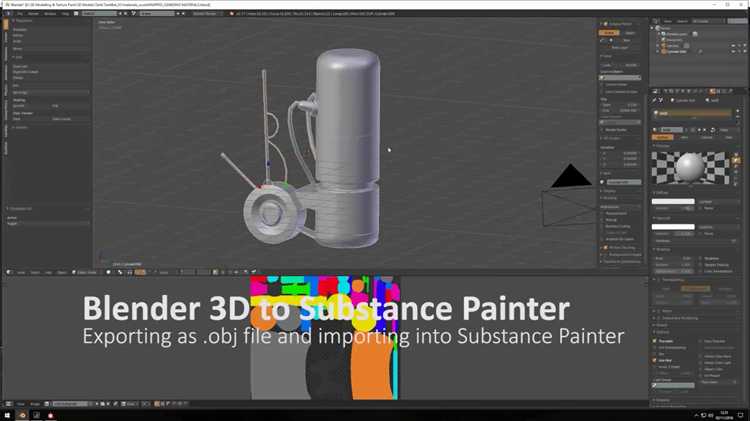
После импорта модели в Substance Painter необходимо убедиться в сохранении геометрии и UV-развертки. В первую очередь проверьте отсутствие визуальных артефактов на модели в режиме просмотра сетки (Wireframe). При наличии дыр, наложений или искажений UV-полей возможна ошибка при экспорте из Blender, чаще всего связанная с неправильным применением модификаторов или неразвернутыми UV.
Обратите внимание на ориентацию нормалей – в Substance Painter они должны быть направлены наружу. Для проверки используйте режим отображения нормалей (Normal Map Preview). Если нормали повернуты внутрь, это приведёт к неправильному отображению текстур и освещения. Исправить это можно, вернувшись в Blender и применив команду пересчёта нормалей (Recalculate Normals Outside).
Проверьте, что масштаб модели соответствует ожидаемым единицам в Substance Painter. Несоответствие масштабов часто происходит из-за различий в системах измерения. Установите одинаковую систему единиц в Blender и Substance Painter (например, метры или сантиметры) и примените трансформации (Apply Scale) перед экспортом.
Убедитесь, что все материалы и текстурные координаты корректно перенесены. Substance Painter использует UV-координаты для правильного размещения текстур, поэтому отсутствие или повреждение UV вызовет некорректное наложение материалов. Проверяйте UV-развертку в Blender с помощью функции «UV Editing» перед экспортом, чтобы устранить возможные пересечения и излишние растяжения.
При использовании нескольких UV-карт или ID-материалов проверьте соответствие имён и назначений в Substance Painter. Несовпадение названий слоёв материалов приводит к конфликтам при текстурировании. Желательно экспортировать модель с минимальным количеством UV-слоёв, если иное не требуется для конкретного проекта.
Наконец, протестируйте модель с базовым материалом в Substance Painter, чтобы проверить корректность отображения карт нормалей, высот и других текстурных слоёв. Это позволит выявить скрытые ошибки, связанные с импортом или подготовкой модели.
Работа с нормалями и топологией при переносе модели

Перед экспортом из Blender важно подготовить нормали и топологию, чтобы корректно отобразить детали в Substance Painter.
- Нормали:
- Проверяйте направление нормалей – они должны быть ориентированы наружу. Используйте в Blender режим отображения нормалей (Viewport Overlays → Normals).
- Применяйте
Shade Smoothдля сглаживания, затем включайте автосглаживание (Auto Smooth) с углом в 30-45 градусов для сохранения чётких граней. - Если модель содержит усечённые углы (bevel), убедитесь, что нормали после операции не искажены. При необходимости пересчитайте нормали (
Recalculate Normals). - Используйте нормальные карты, сгенерированные в Substance Painter, для передачи мелких деталей вместо геометрии.
- Топология:
- Сохраняйте чистую сетку с преимущественно треугольниками или квадратыми полигонами, избегайте ngons (многоугольников с более чем 4 вершинами).
- Оптимизируйте модель, удаляя невидимые или пересекающиеся полигоны, которые могут вызвать артефакты в текстурировании.
- Разворачивайте UV-развёртку без перекрытий, поддерживая достаточный отступ между островками для предотвращения наложений текстур.
- Для сложных форм используйте дополнительные швы (seams) для более точной развёртки и минимизации искажений.
- Перед экспортом применяйте трансформации (Scale, Rotation) через
Ctrl + A, чтобы избежать искажений при импорте в Substance Painter.
Экспортируйте модель в формате FBX или OBJ, проверяя сохранение нормалей и UV. В Substance Painter следует отключить пересчёт нормалей при импорте, чтобы сохранить исходные данные.
Исправление возможных ошибок экспорта и импорта
При экспорте модели из Blender в формат FBX для Substance Painter часто возникают проблемы с масштабом. Для корректного отображения рекомендуется перед экспортом применить трансформации: Ctrl+A → Применить масштаб и вращение. Без этого модель может быть слишком маленькой или крупной в Substance Painter.
Частая ошибка – неправильное именование материалов и UV-карт. Substance Painter распознаёт их по названиям, поэтому нужно проверить отсутствие пробелов и специальных символов. Имена должны быть уникальными и логичными, чтобы избежать конфликтов при загрузке текстур.
Если после импорта модель отображается без текстурных координат, следует в Blender проверить UV-развёртку и убедиться, что она назначена на экспортируемый объект. Экспорт FBX должен включать опцию «Include UVs». Без UV-развёртки работа с материалами в Substance Painter невозможна.
Проблемы с нормалями приводят к некорректному освещению в Substance Painter. В Blender перед экспортом стоит проверить направление нормалей (Recalculate Normals Outside) и устранить перевёрнутые или дублированные полигоны. Экспорт в FBX должен сохранять нормали, иначе детали модели будут выглядеть неправильно.
При импорте в Substance Painter важно отключить автоматическую пересборку UV, чтобы не потерять исходные координаты. Также стоит проверить настройки импорта, исключив изменения масштаба и трансформаций. Если возникают ошибки загрузки текстур, необходимо удостовериться в поддерживаемом формате файлов (PNG, TGA, TIFF) и отсутствии повреждений в исходных текстурах.
Вопрос-ответ:
Какие форматы экспорта из Blender подходят для работы в Substance Painter?
Для переноса модели из Blender в Substance Painter чаще всего используют формат FBX или OBJ. FBX сохраняет не только геометрию, но и информацию о материалах, UV-развертках и скелетной анимации, если она есть. OBJ тоже хорошо подходит для статичных моделей, но не хранит анимацию и некоторые дополнительные данные. Выбор зависит от целей и сложности проекта.
Как правильно подготовить модель в Blender перед экспортом для Substance Painter?
Перед экспортом нужно проверить несколько важных моментов: убедиться, что у модели корректно развернуты UV-карты без пересечений, все нормали направлены наружу, а трансформации (масштаб, поворот, позиция) применены (Ctrl+A). Это позволит избежать искажений текстур и проблем при работе в Substance Painter. Также рекомендуется очистить сцену от ненужных объектов и применить модификаторы, если они нужны.
Как экспортировать UV-развертку из Blender для дальнейшей работы в Substance Painter?
Чтобы получить UV-развертку, можно в Blender перейти в режим UV Editing и там развернуть модель. Затем в Image Editor сохранить UV-карту как изображение — это пригодится для создания текстур. Для Substance Painter важнее, чтобы сама модель имела корректные UV, поэтому при экспорте убедитесь, что UV присутствуют в файле. Саму UV-карту отдельно сохранять необязательно, но иногда она нужна для справки.
Почему в Substance Painter текстуры отображаются некорректно после импорта из Blender?
Основные причины — неправильные UV, несоответствие масштаба или не применённые трансформации в Blender перед экспортом. Также стоит проверить, что экспортировался нужный объект, а не пустышки или вспомогательные элементы. Иногда проблема бывает в настройках импорта в Substance Painter, где можно указать неверные параметры для нормалей или цвета. Проверьте все эти моменты и попробуйте повторить экспорт.
Какие советы помогут сохранить структуру материалов из Blender при переносе в Substance Painter?
Substance Painter работает с PBR-материалами, поэтому важно, чтобы в Blender были корректно настроены базовые материалы с выделенными картами — диффузной, нормалей, металлика, шероховатости. При экспорте через FBX часть информации о материалах может сохраниться, но чаще всего приходится создавать материалы заново в Substance Painter, используя экспортированные карты. Для удобства рекомендуется заранее подготовить текстуры и правильно задать UV.
Какие форматы файлов лучше всего подходят для экспорта модели из Blender в Substance Painter?
Для переноса модели из Blender в Substance Painter чаще всего используют формат FBX или OBJ. FBX удобен тем, что сохраняет не только геометрию, но и информацию о группах, материалах и UV-развертках, что важно для текстурирования. OBJ — более простой формат, поддерживающий только геометрию и UV-развертки, без сохранения сложных данных. В большинстве случаев FBX предпочтительнее, если проект требует более сложной структуры и сохранения данных материалов.
Какие ошибки возникают при экспорте из Blender в Substance Painter и как их избежать?
Часто встречающиеся проблемы включают искажение UV-развертки, потерю нормалей и неправильное отображение текстур. Чтобы этого избежать, нужно внимательно проверить UV-развертку в Blender перед экспортом, убедиться, что все модификаторы применены, а нормали направлены правильно. Также важно выбирать правильные настройки экспорта: например, отключить экспорт камеры и света, включить сохранение нормалей и UV-координат. После импорта в Substance Painter стоит проверить, как модель отображается, и при необходимости скорректировать настройки или повторить экспорт.